Hostwinds Учебники
Результаты поиска для:
Содержание
Управление списками воспроизведения SHOUTcast AutoDJ
Основной способ, которым функции autodj представляют собой созданные плейлисты. Эти плейлисты могут быть перетасовываться или сыграны в порядке. Легко плейлисты могут быть изменены с панели управления Shoutcast всякий раз, когда вы считаете, что изменение должно быть сделано. Когда внесены изменения, панель управления Shoutcast автоматически перезапустит Autodj без отсоединения ваших текущих слушателей на вашей станции.
Где найти диспетчер списков воспроизведения AutoDJ
В Диспетчер списков воспроизведения AutoDJ можно найти в Управление Меню боковой панели. Нажатие на эту ссылку приведет вас к странице для создания новых плейлистов и измените старые / текущие плейлисты.
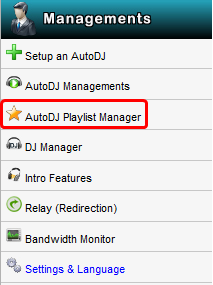
После нажатия на Диспетчер списков воспроизведения AutoDJ, вы попадете на страницу, похожую на показанную ниже. Здесь вы в первую очередь будете взаимодействовать со своими плейлистами.
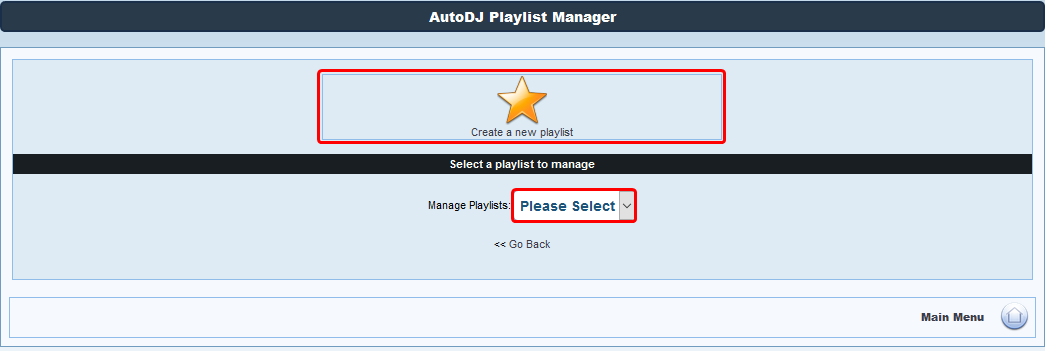
Как добавить новый плейлист
- Как только вы прибудете в Диспетчер списков воспроизведения AutoDJ Страница, выберите Создайте новый плейлист в верхнем разделе.
- Вы будете возвращены на новую страницу, где вас попросят ввести Название плейлиста.
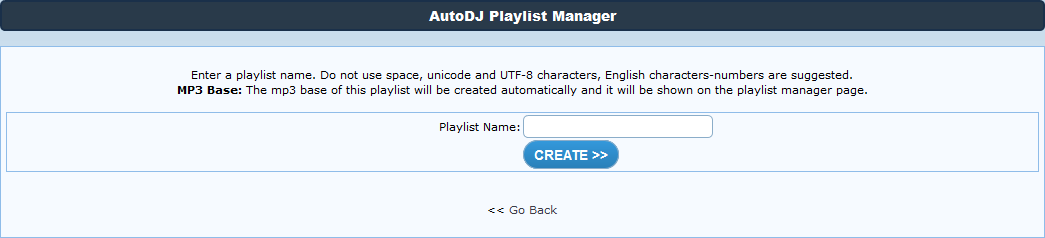
- Как только вы введете имя, которое можно использовать для идентификации списка воспроизведения, нажмите Создайте кнопка. Если успешно, вы будете доведены на страницу, указывающие на то, что и ссылка, чтобы вернуться к главному Диспетчер списков воспроизведения AutoDJ страница. Оттуда вы можете добавлять песни / файлы в список воспроизведения.
Как редактировать плейлист
После перехода на страницу диспетчера списков воспроизведения AutoDJ у вас будет возможность выбрать список воспроизведения в раскрывающемся меню «Управление списками воспроизведения».
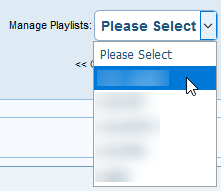
Выбор списка воспроизведения, который вы хотите отредактировать из этого списка, позволит сделать некоторые варианты, которые вы можете сделать с плейлистом. Экран может выглядеть так,
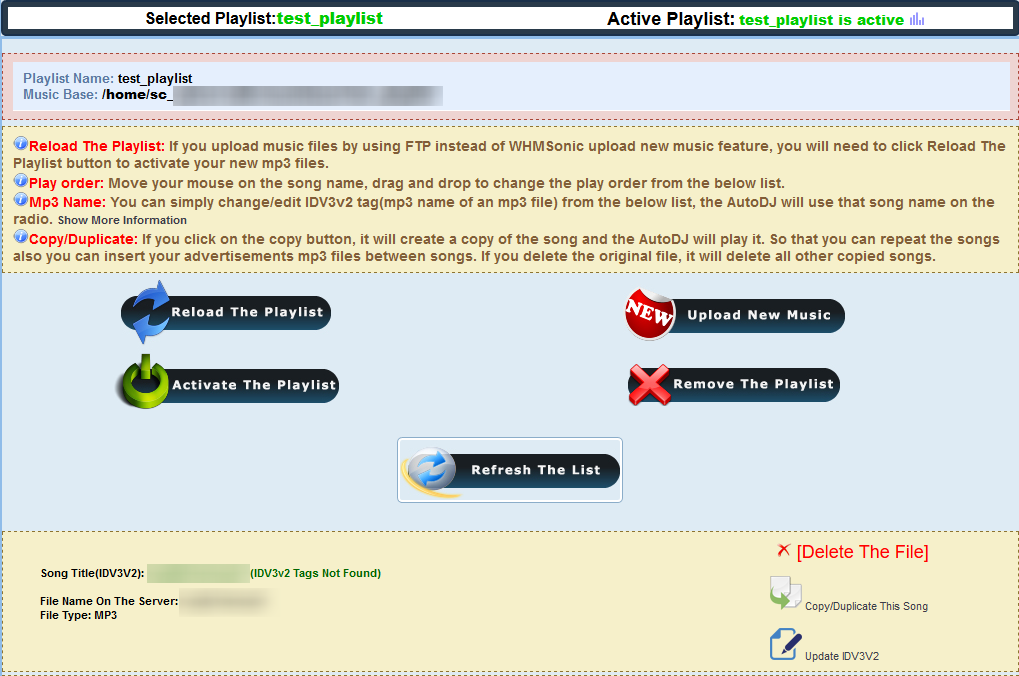
Здесь вы можете увидеть выбранный плейлист и текущий активный (воспроизводимый) плейлист в верхней части. Вот краткое описание того, что есть каждое действие / поле.
- Название плейлиста - Название текущего выбранного списка воспроизведения. Обязательно проверьте это, прежде чем делать какие-либо изменения, чтобы убедиться, что вы изменяете правильный плейлист.
- Музыкальная база - Вот где WHMSONIC хранит файлы, связанные с плейлистом. В том числе звуковые дорожки и другие файлы MP3.
- Обновить плейлист - Перезагрузите плейлист целиком и перезапустить Autodj, если это в настоящее время активно. Это должно быть сделано, если вы загружены музыкой через FTP или что-то кроме, кроме функции музыки Whmsonics.
- Активировать плейлист - Вы можете нажать на это, чтобы выбрать в данный момент Playlist Active Playlist, который использует ваш autodj.
- Загрузить новую музыку - Это может быть использовано для загрузки новой музыки в свой плейлист через браузер без использования FTP. Подробнее о том, как это можно сделать, показано ниже.
- Удалить список воспроизведения - Выбор этого будет удалить список воспроизведения, но не файлы MP3, связанные с PlayList.
- Обновить список - Если вы загрузили новые файлы или изменили список воспроизведения, вы можете нажать на это, чтобы перезагрузить то, что в данный момент в плейлисте.
Из модификаций плейлиста есть редактирование, которые вы можете сделать в аудиофайлах для плейлиста. Вы можете перетащить аудио файлы вокруг, чтобы переставить порядок их в плейлисте. Вы также можете удалить песню из плейлиста. Это не попросит подтверждения и удалит файл также. Кроме того, вы также можете обновить тег IDV3V2 для аудиофайла. Это, по сути, это название песни, похожее на то, что транслируется на вашем автомобильном радио.
Как загрузить новую музыку в свой плейлист
Начать на Управление списком воспроизведения AutoDJ страницу, используя приведенные выше руководства. Тогда тебе захочется Управлять список воспроизведения, который вы создали.
Из доступных опций вы захотите выбрать Загрузить новую музыку.
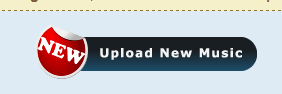
Нажав на Загрузить новую музыку Ссылка перенесет вас на новую страницу, где вы сможете найти на своем локальном компьютере файлы mp3 для загрузки.
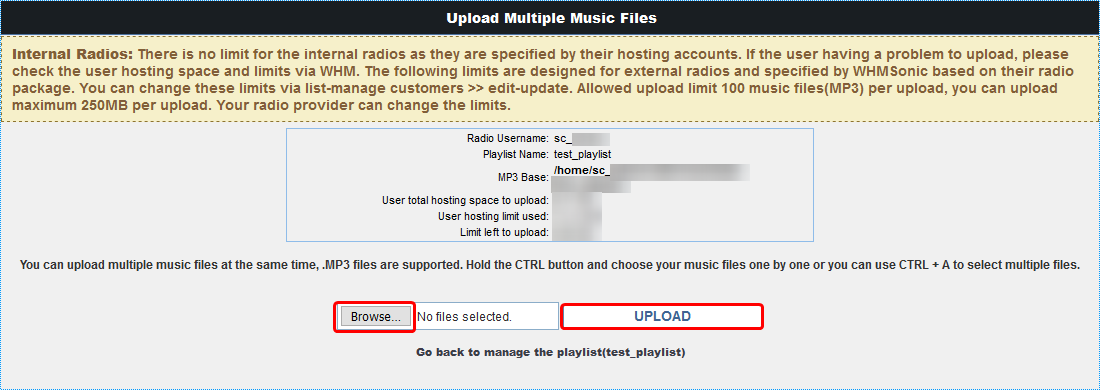
После просмотра для файлов MP3 на вашем локальном компьютере вы можете нажать Загрузить для завершения и загрузки файлов на вашу станцию SHOUTcast и добавления их в список воспроизведения.
Если у вас есть какие-либо вопросы или хотелось бы помочь, пожалуйста, свяжитесь с нами через живой чат или отправка билета с нашей командой технической поддержки.
Написано Hostwinds Team / май 29, 2018
